- Miksi tarvitsemme TestPointia?
- Mistä löytää testipiste Huawei P40 Lite 5G:ssä
- Miksi sinun pitäisi ladata ja tallentaa Huawei P40 Lite -varastoROM?
- Miksi en voi käyttää lzplaya P40 Lite 5G:ssä?
- Mitä vikaa Huawei P40 Litessä on?
- Kuinka poistaa Huawei ID Huawei P40 Lite 5G CDY-NX9A FRP Lockista
- Kuinka päivittää laiteohjelmisto Huawei P40 Lite jny-lx1:ssä?
- Kuinka asentaa laiteohjelmiston flash-tiedosto Huawei P40 Lite 5G cdy-nx9a -puhelimeen?
- Kuinka asentaa laiteohjelmisto Huawei P40 Lite 5G cdy-nx9a -puhelimeen?
Tästä opetusohjelmasta löydät Huawei P40 Lite 5G (CDY-NX9A) -testipisteen, joka on hyödyllinen, kun haluat poistaa Huawei ID:n, poistaa FRP:n, User Lockin, korjaa IMEI:n ja laiteohjelmiston vilkkumisen. Seuraa sitten tätä artikkelia.
Miksi tarvitsemme TestPointia?
- Asenna laiteohjelmistotiedosto Huawei P40 Lite 5G:hen.
- Voit poistaa Huawei ID:n Test Pointin avulla.
- Korjaa IMEI ja NVRAM käyttämällä sitä
- Palauta tai poista kuollut Huawei P40 Lite 5G vilkkumalla laiteohjelmisto.
- Helppo poistaa FRP-lukko tai näytön lukitus
Mistä löytää testipiste Huawei P40 Lite 5G:ssä
- Lataa ja asenna ensin Huawei USB-ajurit Windows-tietokoneeseen.
- Irrota Huawei P40 Lite 5G -laitteen takapaneeli varovasti. Yritä olla vahingoittamatta laitteiston osia.
- Tarkista nyt alla olevasta kuvakaappauksesta Huawei P40 Lite 5G -testipisteet.

Miksi sinun pitäisi ladata ja tallentaa Huawei P40 Lite -varastoROM?
Tässä on vastauksia siihen, miksi sinun on ladattava ja tallennettava Huawei P40 Lite JNY-LX1 Stock ROM -flash-tiedosto tietokoneellesi. Jos laitteesi on kuollut, voit poistaa eston käyttämällä Stock ROM -tiedostoa. Voit korjata tai korjata laitteesi IMEI:n käyttämällä Stock ROM -muistin DB-tiedostoja Poista kaikki haittaohjelmat tai mainosohjelmat Huawei P40 Litestä
Miksi en voi käyttää lzplaya P40 Lite 5G:ssä?
Suurin ongelma näyttää olevan se, että LZPlay-sovellus ei ole yhteensopiva laitteen kanssa. Sovelluksen avaamisen jälkeen yläpuolella on vain sininen keskeytyspainike, jossa on kiinalaisia merkkejä ja joka tarkoittaa ”Anteeksi, tätä laitetta ei tueta tällä hetkellä”. Onko kenelläkään ideoita? Laajenna napsauttamalla… Voit kokeilla tätä, p40 lite 5g on luettelossa.
Mitä vikaa Huawei P40 Litessä on?
Tämän puhelimen ja tavallisen P40 liten ongelma on näytön kiusallinen kosketusnäytetaajuus. Testasin sitä ja saan noin 75hz!? Se selittää, miksi näytölle kirjoittaminen ja pelien pelaaminen (vasteaika) tuntuu oudolta…
Kuinka poistaa Huawei ID Huawei P40 Lite 5G CDY-NX9A FRP Lockista
- Lataa ja asenna SigmaKey-ohjelmisto tietokoneellesi.
- Liitä laitteesi tietokoneeseen USB-kaapelilla päivitystilassa
- Valitse sarjaportti DBA-sovitinportiksi.
- Valitse Software Testpoint On Off

- Lataa nyt ladattu laiteohjelmistopaketti ”UPDATE.APP”
- Ohjelmisto aloittaa vilkkumisprosessin. Odota muutama sekunti tai minuutti suorittaaksesi prosessin loppuun Huawei P40 Lite 5G:llä. Älä poista laitettasi.
- Prosessin jälkeen laite siirtyy tehdastilaan.
- Nyt voit liittää laitteesi uudelleen irrottamalla ja liittämällä USB-kaapelin uudelleen.
- Varmista nyt sarjaportin alla, että valitset USB (automaattinen tunnistus)
- Valitse Authorize has Huawei
- Napauta Poista Huawei ID.
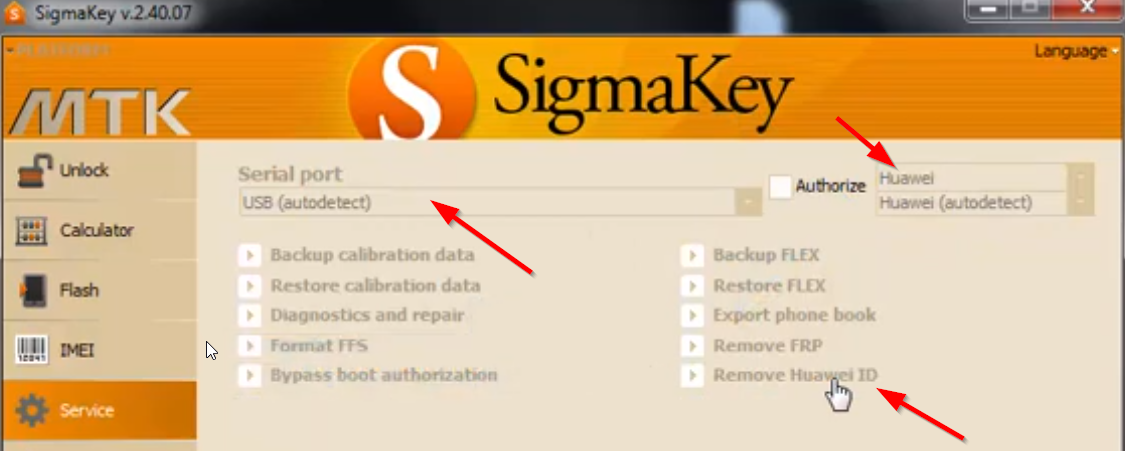
Kuinka päivittää laiteohjelmisto Huawei P40 Lite jny-lx1:ssä?
Jotta voit asentaa laiteohjelmiston flash-tiedoston Huawei P40 Lite JNY-LX1 -laitteeseen, sinun on ladattava Huawei Flash -työkaluksi kutsuttu ohjelmisto. Tämä menetelmä on yksinkertainen ja helppo. 1. Päivitä USB-tikulta 2. SD-kortin päivitystapa 3. Manuaalisesti Flash Stock ROM
Kuinka asentaa laiteohjelmiston flash-tiedosto Huawei P40 Lite 5G cdy-nx9a -puhelimeen?
Jotta voit asentaa laiteohjelmiston flash-tiedoston Huawei P40 lite 5G CDY-NX9A -laitteeseen, sinun on ladattava Huawei Flash -työkaluksi kutsuttu ohjelmisto. Tämä menetelmä on yksinkertainen ja helppo. Stock ROM on käyttöjärjestelmä, joka tulee valmiiksi, kun ostat laitteen jälleenmyyjältä.
Kuinka asentaa laiteohjelmisto Huawei P40 Lite 5G cdy-nx9a -puhelimeen?
No, laitteessa on Android 10, joka saa virtansa Kirin 820 5G -prosessorista. Jotta voit asentaa laiteohjelmiston flash-tiedoston Huawei P40 lite 5G CDY-NX9A -laitteeseen, sinun on ladattava Huawei Flash -työkaluksi kutsuttu ohjelmisto. Tämä menetelmä on yksinkertainen ja helppo.
- Prosessi alkaa poistaa laiteohjelmistosuojausta, jota kutsutaan myös FRP-lukoksi.
- Kun olet poistanut Huawei ID:n onnistuneesti, sinun on asetettava testipiste pois päältä. Tämä elvyttää puhelimen tehdastilasta normaaliin puhelintilaan.
- Valitse sarjaportti USB:ksi (automaattinen tunnistus), Valtuuta laitemallilla ja napauta sitten Software Testpoint päälle/pois päältä.
- Prosessin suorittamisen jälkeen laitteesi palautuu normaaliksi
Siinä se, kaverit. Toivomme, että tästä oppaasta oli sinulle apua. Lisäkysymyksiä varten voit kommentoida alla.



.jpg)








